
Yota-modemet er en enhet som er koblet til datamaskinens USB-port eller bærbar PC, og etablerer en tilkobling med basestasjonen til leverandøren. Dette gjør at du kan legge inn Internett med høy hastighet og utvekslingsdata med alle servere over hele verden. Eksternt, et modem av svært små størrelser og noe som en fotballflukt. Hver ny eier av denne enheten er angitt som et spørsmål: Slik kobler du den riktig og konfigurerer?
Tilpass modemet Yota.
Prosessen med å komme inn på YOTA-modemet i permanent operasjon kan utføres i noen få skritt, som passerer dem konsekvent. Tilkoblingsinnstilling bør ikke forårsake vanskeligheter selv på nybegynnere. Ideelt sett, før du tar en beslutning om oppkjøpet av en slik enhet, er det tilrådelig å bli kjent med dekningskortet fra leverandøren, og sørg for at du vil motta et signal fra det overførende tårnet i ditt hjem. Så, du forlot hytta med en verdsatt boks i hendene dine. Hva skal jeg gjøre neste?Trinn 1: Modeminstallasjon
Den første handlingen vil installere SIM-kortet til enheten (hvis den er angitt av instruksjonen) og installasjonen av modemet i USB-porten på datamaskinen eller bærbar PC.
- Hvis den kjøpte modemmodellen ikke er utstyrt med et innebygd SIM-kort av operatøren, så det første du må plassere SIM-kortet i enhetens kropp.
- Deretter må du koble modemet til den gratis USB-porten til din personlige datamaskin eller bærbar PC. Vær oppmerksom på at innsetting av enheten er bedre på baksiden av systemenheten, siden disse kontaktene er installert på hovedkortet, og tapet av signalstyrke vil ikke være i dette tilfellet. Du kan umiddelbart bruke en USB-skjøteledning og suspendere "fløyte" høyere og nærmere vinduet.
- Etter at du har installert modemet i USB, starter installasjonen av nye utstyrsdrivere automatisk, det varer ikke mer enn et minutt. Deretter er det et nytt tilgjengelig Internett-tilkoblingsikon, som er valgt.


Trinn 2: Profilregistrering
Nå må du registrere din Yota-konto og velge en tariffplan. Hvordan går du til innstillingene? Vi starter en hvilken som helst nettleser og skriver inn nettsiden til Yota Internet Provider.
Gå til Yota nettsted
- På hovedsiden på nettstedet må vi komme inn i brukerens personlige konto. Vi finner den aktuelle lenken.
- I den personlige kontoen flytter du til "Modem / Router" -fanen.
- I innloggingsfeltet, skriv inn kontonummeret ditt som er angitt i de medfølgende dokumentene for enheten, eller nummeret på telefonen, registreres når du kjøper, oppdager et komplekst passord for å få tilgang til din personlige konto. Trykk deretter på "Logg inn" -knappen.
- I din personlige konto på "Yota 4G" -fanen, velg tariffplanen, og flytte glidebryteren på skalaen. Vær oppmerksom på spesialtilbud for betaling av kommunikasjonstjenester innen 6 og 12 måneder.
- I delen "Profil" kan du redigere personopplysninger og endre passordet.
- På fanen "Bankkort" er det mulig å binde til kontoen din "plast" for å betale online-tilgang.
- Til slutt, i "Betalinger" -delen, kan du se historien til de siste 10 betalinger i 6 måneder.
- Åpne hvilken som helst nettleser og i adresselinjen vi rekrutterer status.yota.ru eller 10.0.0.1, og vi ser tilkoblingsparametrene, for eksempel maksimal og gjeldende overføringshastighet og mottakshastighet, volumet av trafikk, IP-adresse, signalkvalitet.
- Vi prøver å flytte modemet rundt i rommet, på vinduskarmen, på vinduet, på balkongen, om nødvendig, ved hjelp av en USB-forlengelse, som kontinuerlig sporer endringen i verdien av SINR og RSRP, og prioriterer den første indikatoren. Jo større verdien, desto bedre mottatt signal.
- Finn og fikse enheten på punktet for den beste resepsjonen. Klar! Modeminnstillingen er fullført.
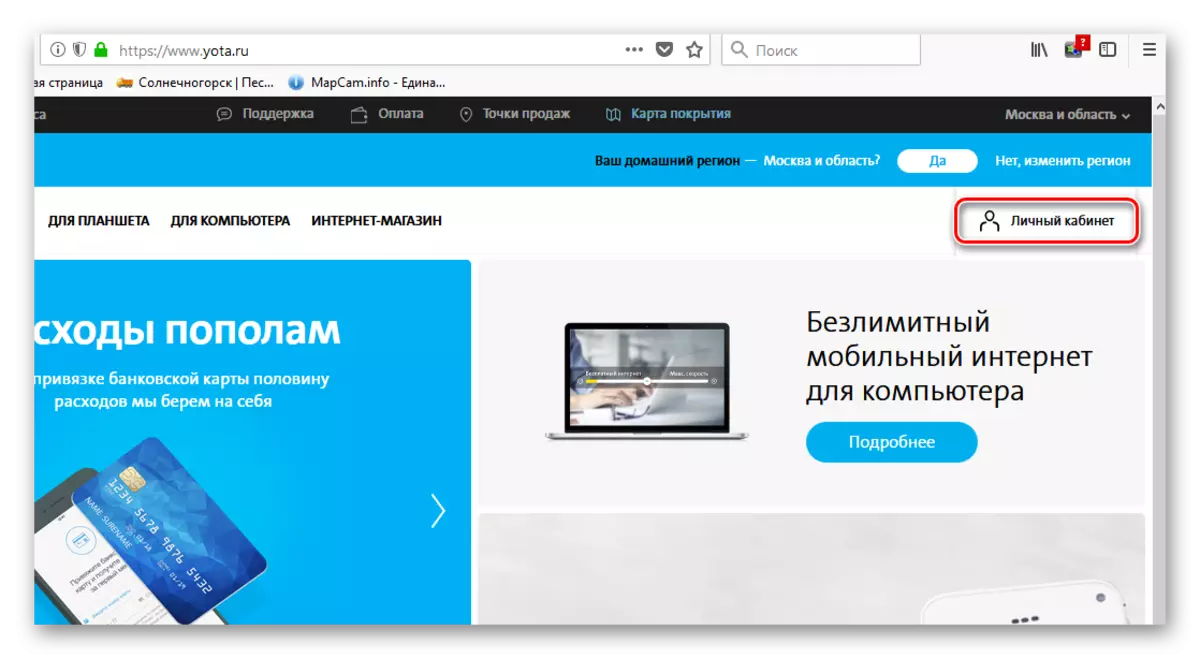


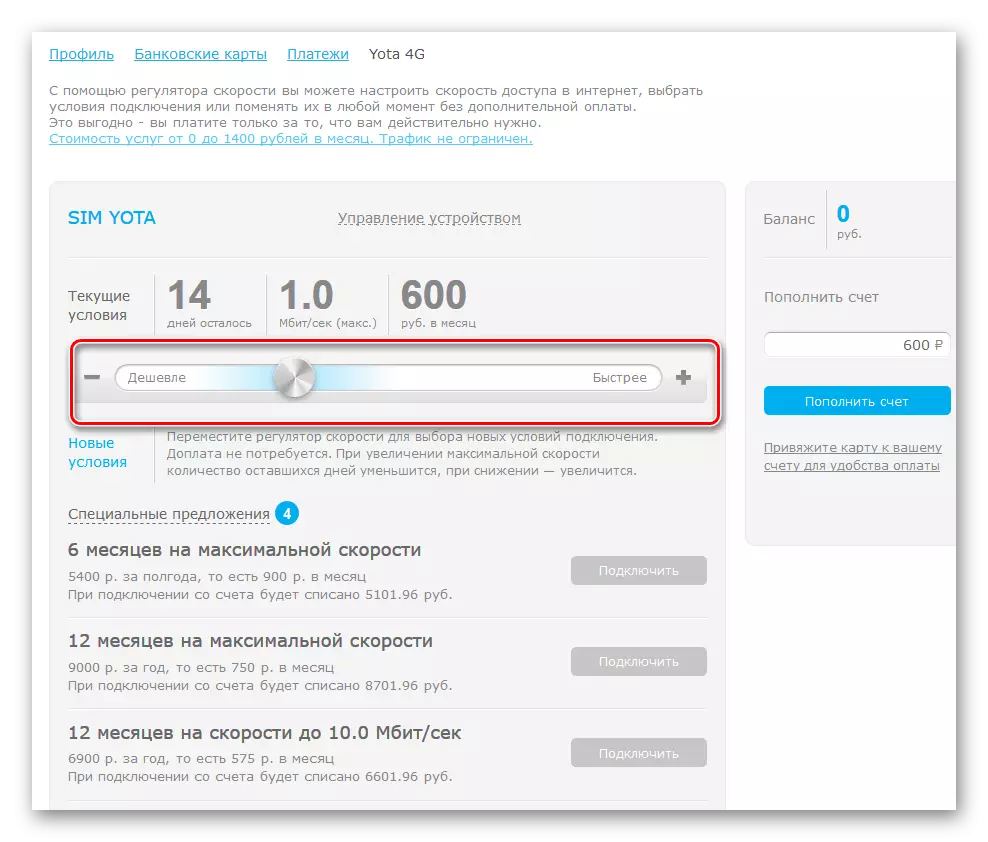

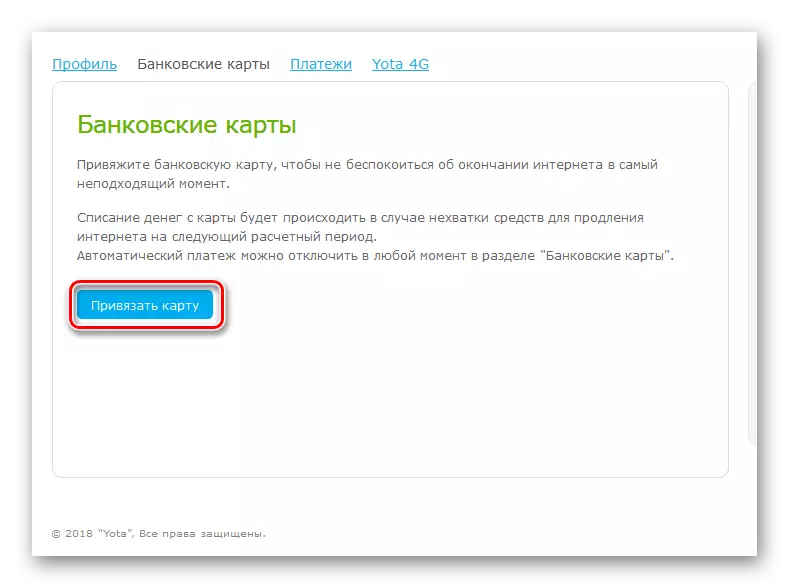
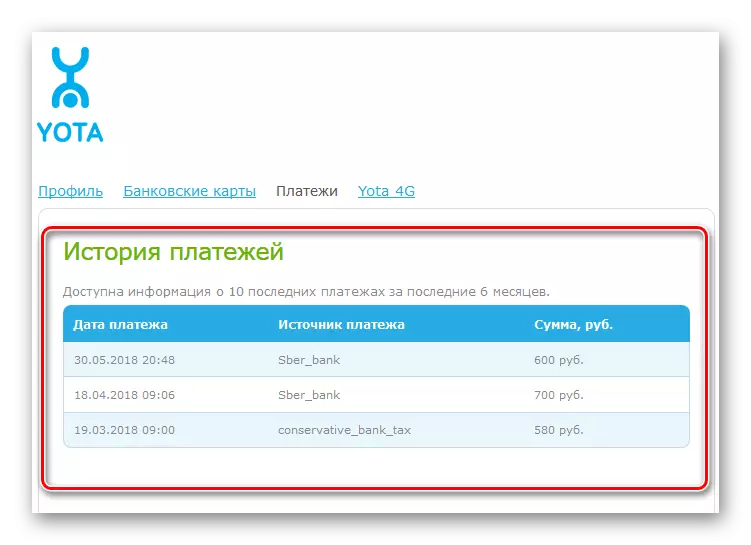
Trinn 3: Søk det beste signalet
På slutten av inaktiv modeminnstillinger må du finne den beste plasseringen av enheten i rommet for mottak av et høykvalitets signal fra basestasjonen til leverandøren. Avhengig av plasseringen av rommet ditt, kan det oppstå alvorlige problemer her.
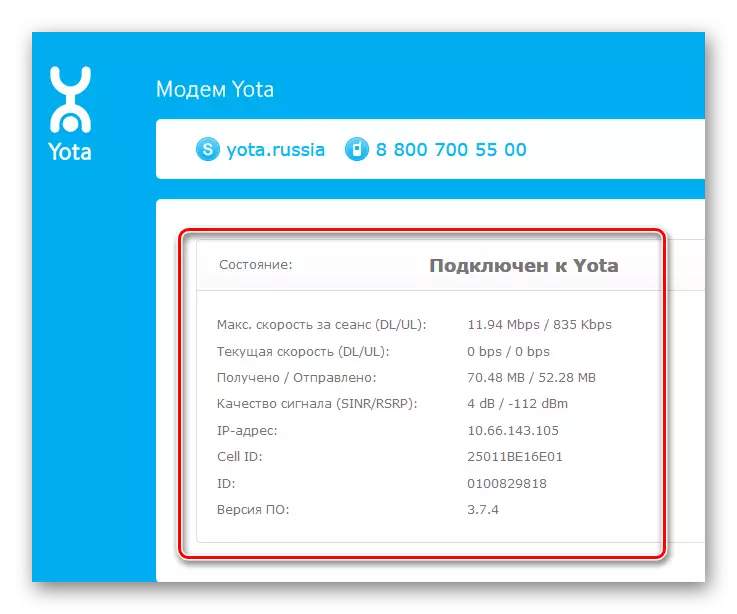
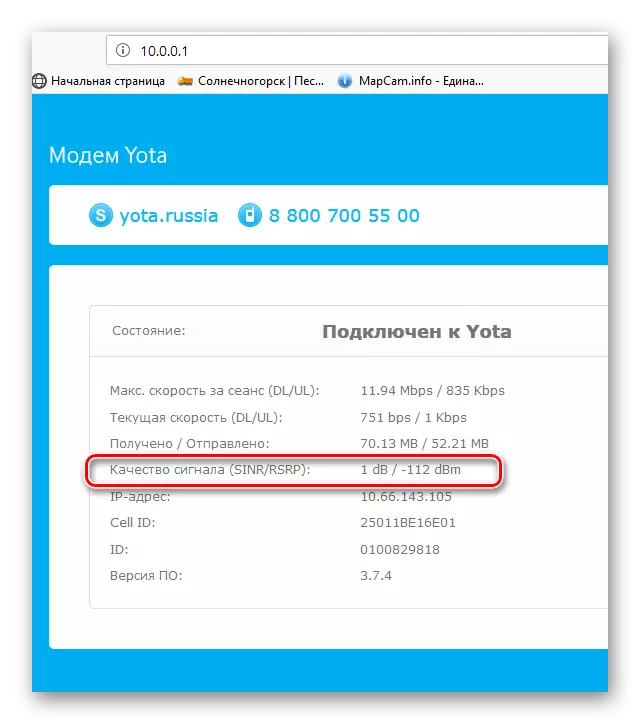
Hvis du ønsker det, kan du prøve å forbedre Yota-signalet. Du kan gjøre deg kjent med de detaljerte instruksjonene om hvordan du gjør dette, du kan i en annen artikkel på vår nettside, med henvisning nedenfor.
Les mer: Forbedringen av Yota-signalet
La oss oppsummere. Du kan bruke og konfigurere Yota Modem på egenhånd, og begå flere enkle handlinger. Derfor kan du trygt bruke denne enheten som et alternativ til et kablet internett.
Se også: Rett feilen med kode 628 når du arbeider med et USB-modem
